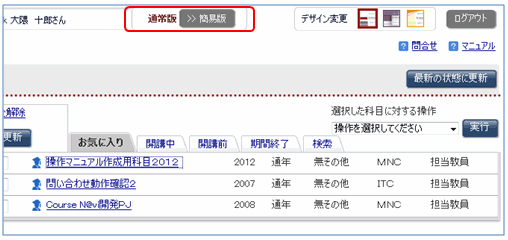03-02-02. 簡易版について
簡易版は画面表示速度を優先し、一部の機能を省略したモードです。簡易版の利用にあたっては、通常版との違いをあらかじめ確認し、その特性を理解したうえでご利用ください。
- memo
- 個々のコンテンツをクリックした後の画面は共通ですのでご注意ください。
簡易版と通常版は画面上のボタンで簡単に切り替えることができます。
下表にあげる機能以外については基本的には通常版と同等です。
【通常版と簡易版の違い】○:対応 ×:未対応 △:制限あり
| 機能など | 通常版 | 簡易版 | |
|---|---|---|---|
| 科目一覧 | アイコン表示 |
|
|
| 管理者からのお知らせ | |||
| 個人設定変更 | |||
| パスワード | |||
| ToDoリスト | |||
| 私書箱メッセージ | |||
| 授業アンケート | |||
| 利用マニュアル | |||
| Commons | |||
| 時間割表示 | |||
| 成績管理(旧学習状況) | |||
| グループ管理 | |||
| 表示順変更 | |||
| お気に入り | |||
| タブによる画面切り替え | |||
| デザイン変更 | |||
| 検索 | |||
| 講義一覧 | アイコン表示 | ||
| フォルダの展開表示 | 「+」「-」で開閉 | 画面遷移 | |
| 表示順変更 | |||
| メニュー操作 | |||
| 受講者モード |
※1 メニューからは利用できませんが「マニュアル」リンクから利用可能です。
※2 講義一覧のメニューより利用可能です。
※3 講義一覧のメニューより利用可能です。
※4 お気に入りの表示は可能ですが、追加・削除はできません。
※5 「お気に入り」「開講中」のみ表示可能です。
※6 アイコンは表示のみ、「済」には変化しません。
※7 コンテンツを選択して実行するメニュー(コピー、移動、削除など)は利用できません。
簡易版の利用方法
科目一覧について(簡易版)
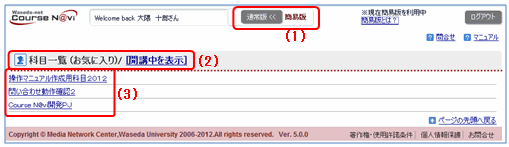
(1):通常版への切り替えリンク
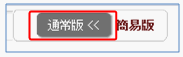
クリックすると通常版に切り替えることができます。
(2):科目一覧/お気に入り 表示切替タブ

[お気に入り]と[開講中]の表示を切り替えることができます。
(3):科目
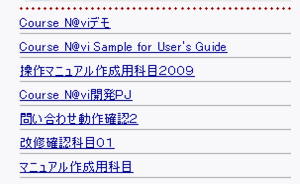
クリックすると科目の講義一覧を表示させることができます。
講義一覧について(簡易版)
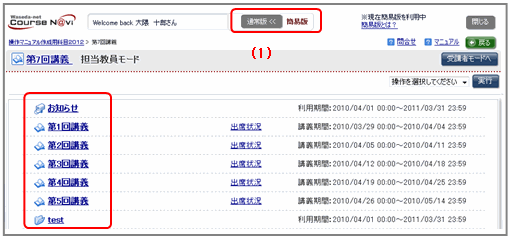
(1):通常版への切り替えリンク
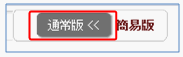
クリックすると通常版に切り替えることができます。
(2):各フォルダ:
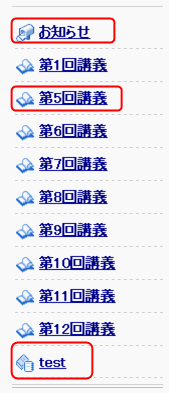
講義フォルダ、お知らせフォルダ、フォルダはリンクで表示されます。
コンテンツもリンクで表示されます。